Même si le contenu des menus et des barres d'outils peut varier d'un module à l'autre, les options principales sont toujours disponibles, quel que soit le module actif.
Texte de menu
Cliquez sur une commande texte pour ouvrir un sous-menu détaillé, ouvrez la boîte de dialogue correspondante, ou exécutez une commande.
Barre d'outils
Pour la plupart des présentations, il existe deux barres d'outils : un jeu d'outils horizontal sous le menu texte et un jeu d'outils à droite de l'éditeur graphique. Les outils à droite sont les commandes les plus courantes correspondant à la présentation actuelle. Cliquez sur une icône pour ouvrir un sous-menu détaillé, ouvrir la boîte de dialogue correspondante ou exécuter une commande.
Menus contextuels
Cliquez avec le bouton droit dans l'éditeur graphique ou un tableau pour ouvrir un menu contextuel contenant les options les plus fréquemment utilisées. Afin de modifier l’aspect du menu, il faut activer une autre fenêtre, tableau etc. Les menus et les barres d’outils définies dans le logiciel Robot peuvent être personnalisées.
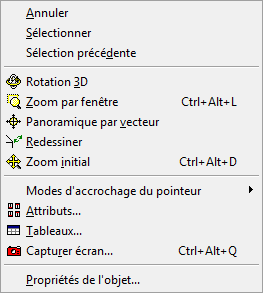
Par exemple, la figure ci-dessous représente le menu contextuel qui s’ouvre après un clic sur la zone graphique du bureau Démarrage. C’est le menu contextuel qui s’affiche, si aucun objet n’a été mis en surbrillance. Si un objet quelconque a été mis en surbrillance (mais pas sélectionné) sur la vue de la structure, le menu contextuel prend une forme un peu différente (cf. le menu contextuel pour les objets mis en surbrillance sur la vue).
Personnalisation des menus et barres d'outils
Ajuster le texte, les menus contextuels et les barres d'outils en sélectionnant Outils > Personnaliser. Une boîte de dialogue permettant de modifier les menus et les barres d'outils s'ouvre.
Rubriques connexes :